Win11에서 듀얼 모니터를 설정하는 방법
- WBOYWBOYWBOYWBOYWBOYWBOYWBOYWBOYWBOYWBOYWBOYWBOYWB앞으로
- 2023-07-10 11:33:0620342검색
win11에서 듀얼 모니터를 설정하는 방법은 무엇입니까?win11 시스템을 사용하는 과정에서 일부 사용자는 듀얼 디스플레이를 작동 방법으로 선택하여 한 대의 컴퓨터에서 다중 터미널 작업을 수행하고 사용자의 작업 능력을 향상시키는 데 도움을 줍니다. 사용 효율성은 사용자의 학습 및 작업 효율성을 크게 향상시킵니다. 그렇다면 win11에서 듀얼 모니터를 설정하는 방법은 무엇입니까? 관심 있는 사용자는 아래에서 관련 설정 방법을 소개합니다.

Win11 듀얼 모니터 설정 방법
1. Win 키를 누르거나 컴퓨터 바탕 화면 아래 작업 표시줄에서 Windows 로고를 클릭하고
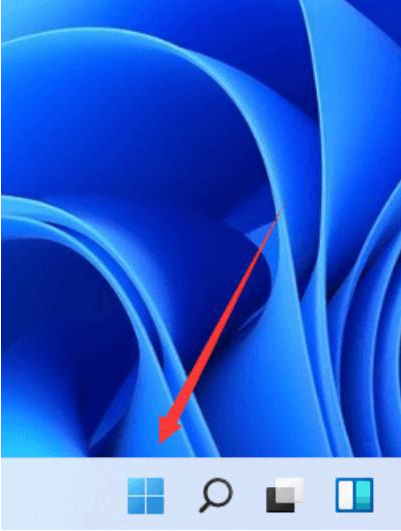
2. 시작 메뉴 표시줄을 클릭하고 전체 아래의 설정을 클릭합니다. 애플리케이션 아이콘
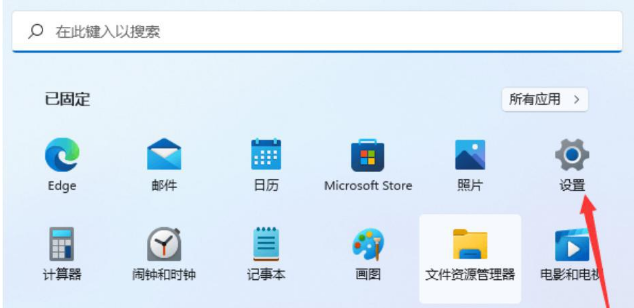
3. 설정 창, 왼쪽 사이드바에서 시스템
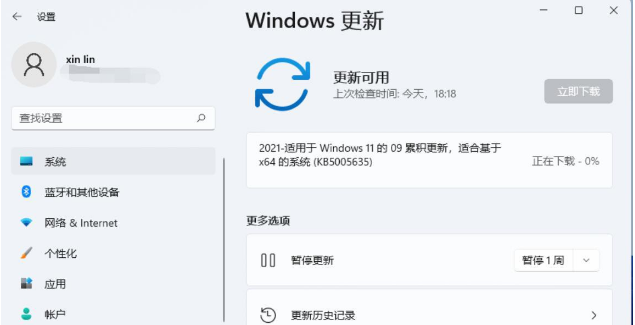
을 클릭합니다. 오른쪽에서 디스플레이(모니터, 밝기, 야간 모드, 디스플레이 프로필)
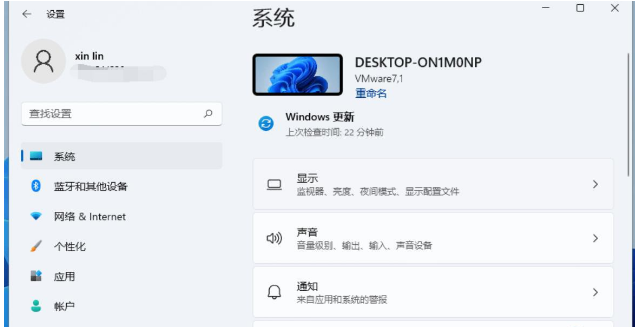
5. 마지막으로 다중 모니터 설정을 찾을 수 있습니다(모니터의 데모 모드 선택).
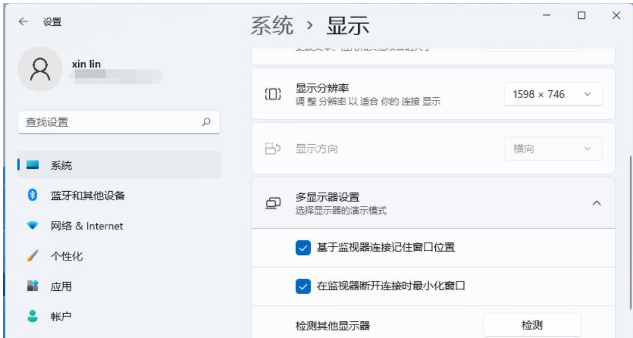
위는 win11 듀얼 모니터 설정 방법의 전체 내용입니다. 더 많은 정보를 보려면 이 사이트를 방문하세요. 흥미롭고 흥미로운 콘텐츠가 많이 있습니다.
위 내용은 Win11에서 듀얼 모니터를 설정하는 방법의 상세 내용입니다. 자세한 내용은 PHP 중국어 웹사이트의 기타 관련 기사를 참조하세요!
성명:
이 기사는 chromezj.com에서 복제됩니다. 침해가 있는 경우 admin@php.cn으로 문의하시기 바랍니다. 삭제

